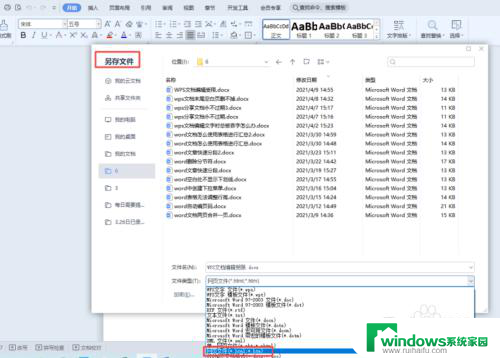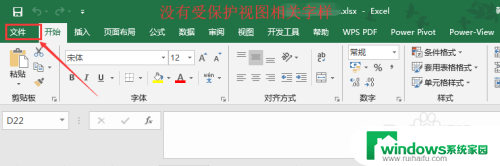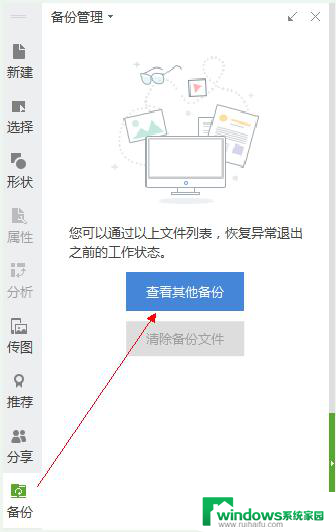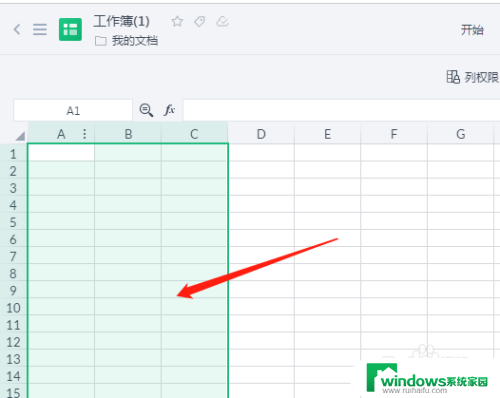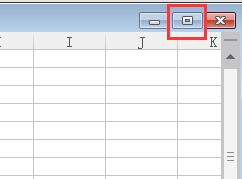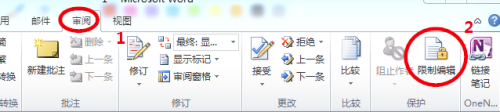wps打开表格显示编辑受限 如何解决WPS表格编辑受限
更新时间:2023-06-11 15:53:51作者:yang
wps打开表格显示编辑受限,WPS表格作为一款广受欢迎的电子表格软件,为我们提供了方便快捷的数据处理工具,然而有时候我们在打开表格时却会遇到编辑受限的问题,这让不少用户感到困扰。那么究竟该如何解决WPS表格编辑受限的问题呢?针对这一问题,我们可以采取以下措施来解决。
具体步骤:
1.打开表格,下方显示编辑受限。
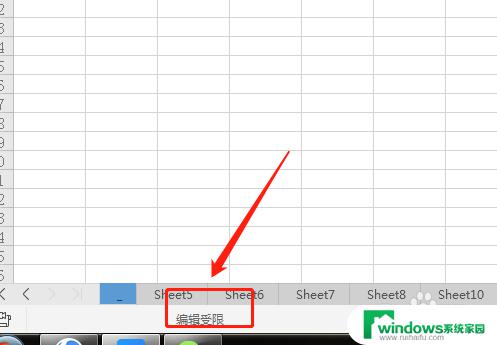
2.点击上方工具栏的审阅。
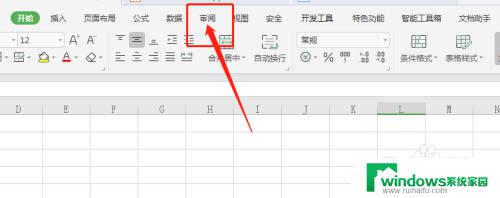
3.点击撤销工作簿保护。
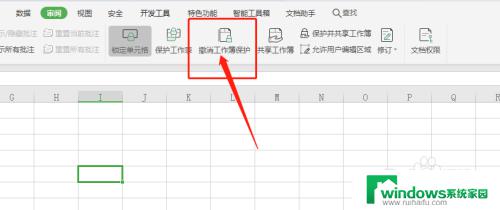
4.输入之前设定的保护密码,点确定。
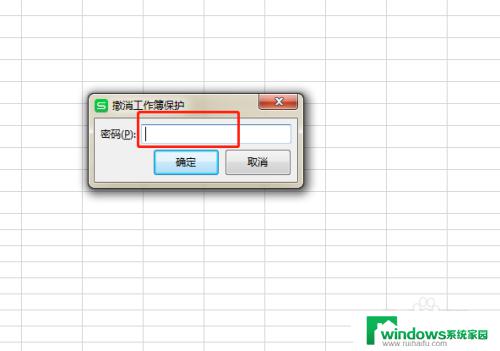
5.这样下方的编辑受限就会取消掉了。
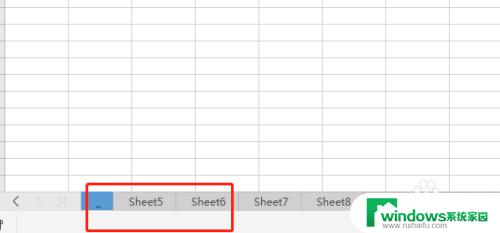
6.如果需要再次保护工作簿,点击保护工作簿。设置密码即可。
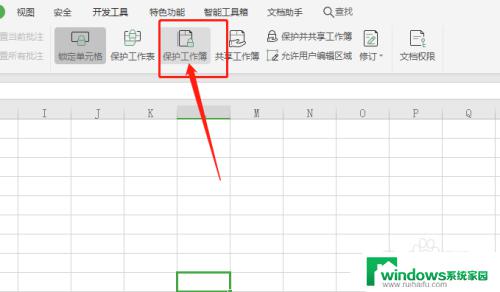
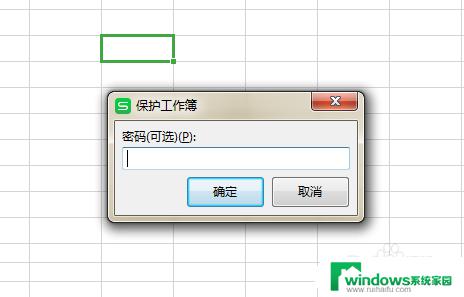
以上是wps打开表格编辑受限的全部内容,如有不清楚的地方,可以参考小编的步骤进行操作,希望能对大家有所帮助。